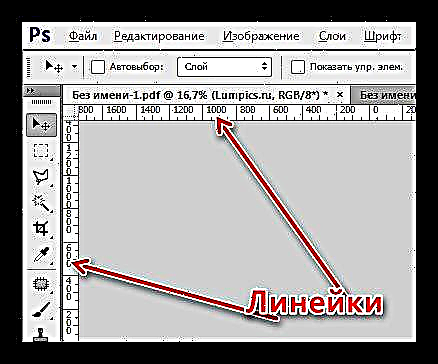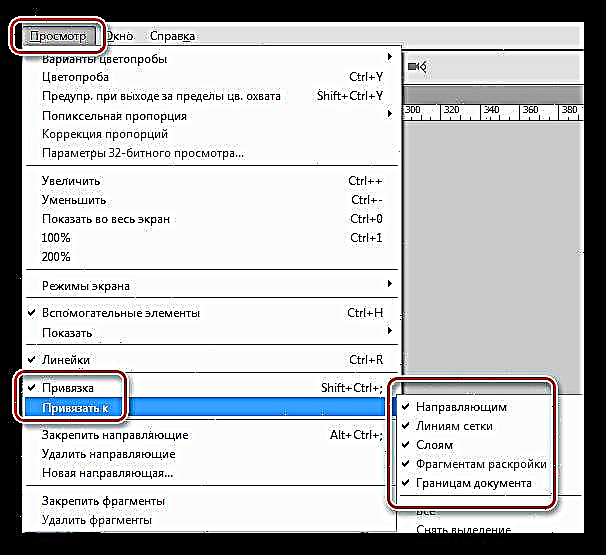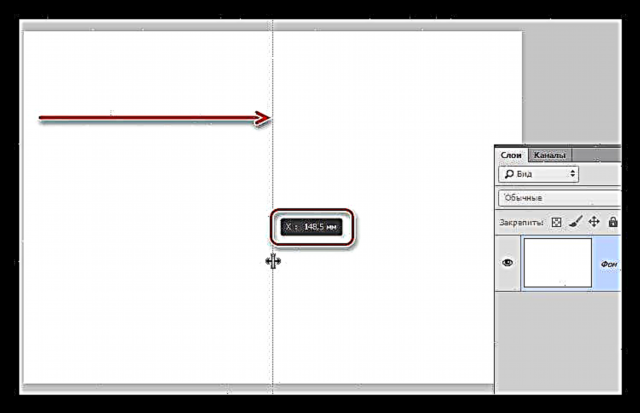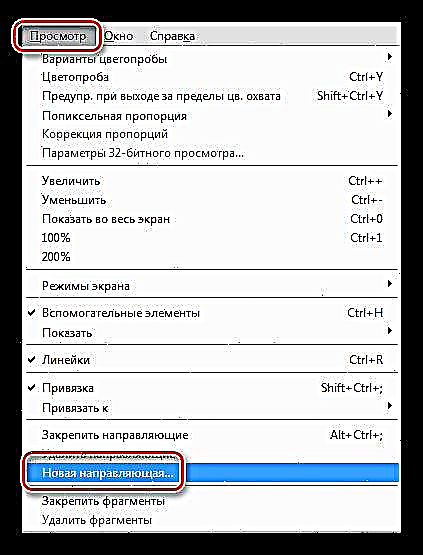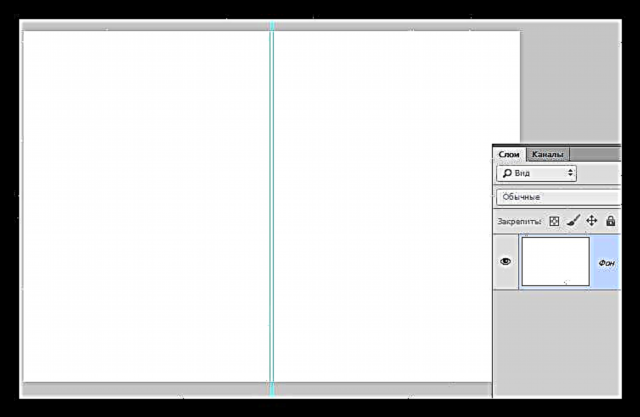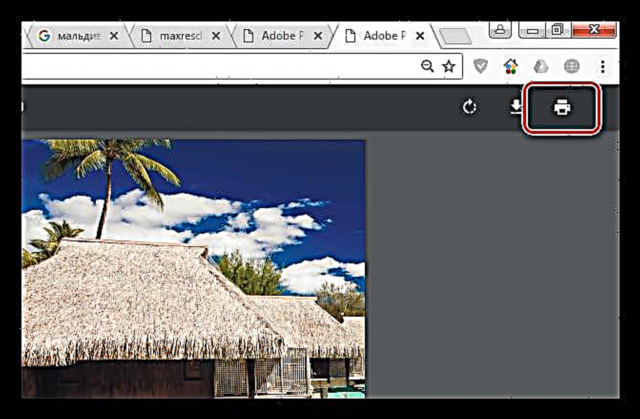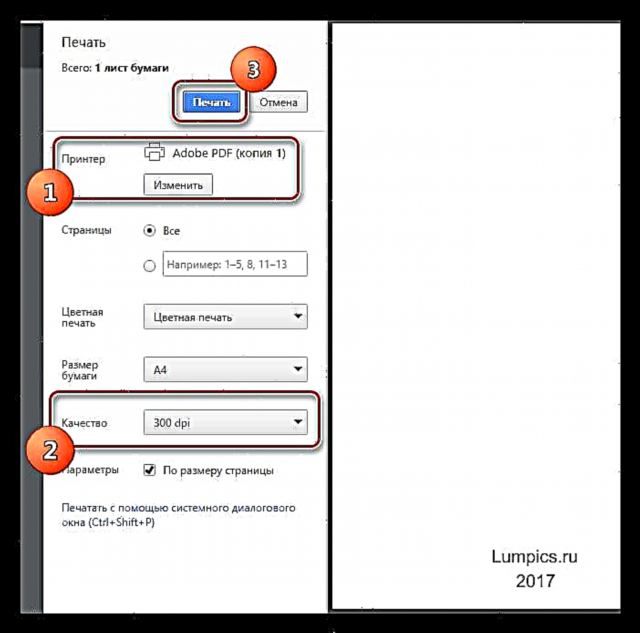Ang isang handmade postkard ay agad na nakapagtataas sa iyo sa ranggo ng isang tao na "naaalala ang lahat, pinangalagaan ang lahat nang personal." Maaari itong maging isang pagbati sa isang holiday, mga pagbati mula sa isang lugar ng pahinga o isang senyas lamang ng pansin.
Ang mga nasabing kard ay eksklusibo at, kung ginawa ng isang kaluluwa, maaaring umalis (tiyak na aalis sila!) Isang kaaya-ayang marka sa puso ng tatanggap.
Lumikha ng mga postkard
Ang aralin sa araw na ito ay hindi itatalaga sa disenyo, sapagkat ang disenyo ay isang bagay lamang sa panlasa, ngunit ang teknikal na bahagi ng isyu. Ito ang pamamaraan ng paglikha ng isang kard na ang pangunahing problema para sa isang tao na nagpasya sa naturang aksyon.
Tatalakayin namin ang tungkol sa paglikha ng mga dokumento para sa mga postkard, kaunti tungkol sa layout, pag-save at pag-print, pati na rin kung aling papel ang pipiliin.
Dokumento para sa postkard
Ang unang hakbang sa paggawa ng mga postkard ay upang lumikha ng isang bagong dokumento sa Photoshop. Narito kailangan mong linawin ang isang bagay lamang: ang paglutas ng dokumento ay dapat na hindi bababa sa 300 mga piksel bawat pulgada. Ang resolusyon na ito ay kinakailangan at sapat para sa pag-print ng mga imahe.
Susunod, natutukoy namin ang laki ng hinaharap na postkard. Ang pinaka-maginhawang paraan ay ang pag-convert ng mga yunit sa milimetro at ipasok ang kinakailangang data. Sa screenshot makikita mo ang laki ng isang dokumento ng A4. Ito ay magiging isang medyo malaking postkard na may pagkalat.

Ang sumusunod ay isa pang mahalagang punto. Kailangan mong baguhin ang profile ng kulay ng dokumento kasama RGB sa sRGB. Walang teknolohiya na maaaring ganap na ihatid ang circuit RGB at ang imahe ng output ay maaaring naiiba mula sa orihinal.

Layout ng mga card
Kaya, nilikha namin ang dokumento. Ngayon ay maaari kang magpatuloy nang direkta sa disenyo.
Kapag gumagawa ng mga layout, mahalagang tandaan na kung ang isang postkard ay binalak na may isang pagkalat, kung gayon ang isang lugar ay kinakailangan para sa natitiklop. Sapat na 2 mm.
Paano ito gagawin?
- Push CTRL + Rpagtawag ng isang namumuno.
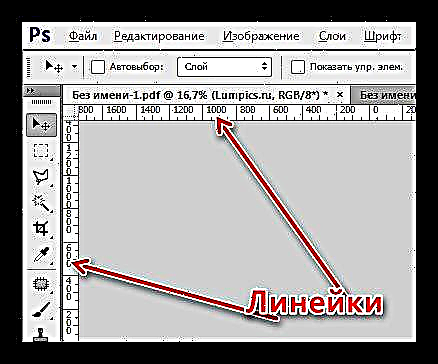
- Mag-click kami sa kanan at pinipili ang mga yunit ng pagsukat na "milimetro".

- Pumunta sa menu Tingnan at maghanap ng mga item doon "Nagbubuklod" at Masikip to. Kahit saan ay naglalagay kami ng mga jackdaws.
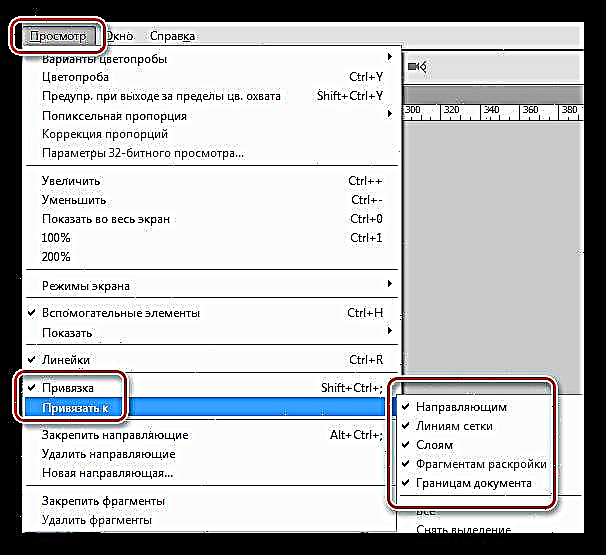
- Hilahin ang gabay mula sa kaliwang pinuno hanggang sa ito ay "dumikit" hanggang sa gitna ng canvas. Tumingin kami sa pagbabasa ng metro. Naaalala namin ang patotoo, hinihimas namin ang gabay: hindi na namin ito kailangan.
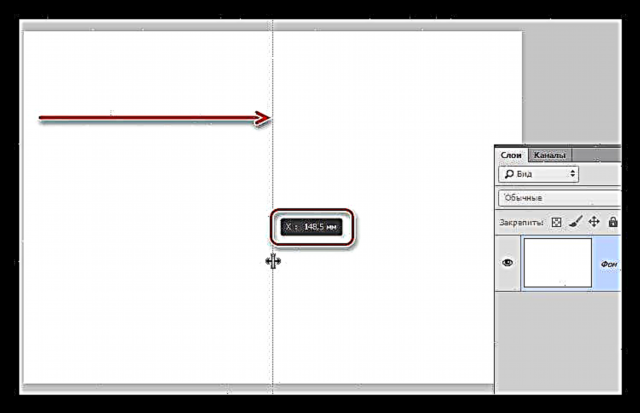
- Pumunta sa menu Tingnan - Bagong Gabay.
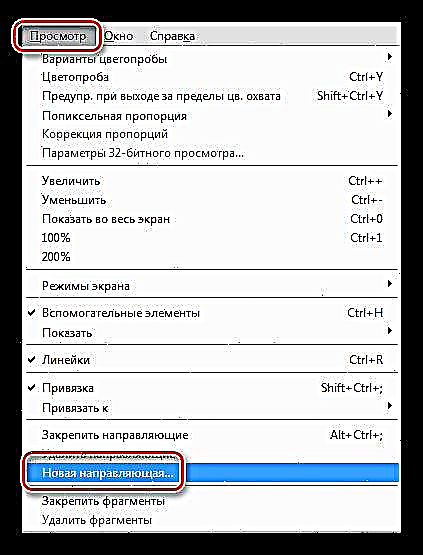
- Nagdaragdag kami ng 1 mm sa halaga na natatandaan natin (dapat itong isang kuwit, hindi isang tuldok sa numpad). Ang orientasyon ay patayo.

- Lumilikha kami ng pangalawang gabay sa parehong paraan, ngunit sa oras na ito ibinabawas namin ang 1 mm mula sa orihinal na halaga.
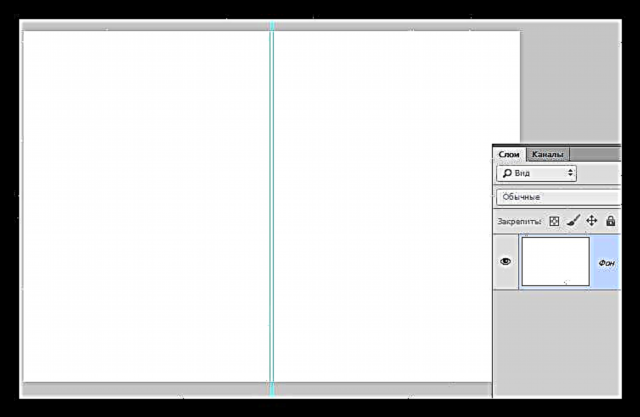
Karagdagan, ang lahat ay simple, ang pangunahing bagay ay hindi malito ang pangunahing imahe at ang "likod" na imahe (hulihan ng takip).

Tandaan na sa mga pixel ang laki ng dokumento ay maaaring napakalaki (sa aming kaso, ito ay A4, 3508x2480 pixels) at ang imahe ay dapat na napili nang naaayon, habang tumataas ang huli, ang kalidad ay maaaring makabuluhang lumala.
Pag-save at Pagpi-print
I-save ang mga dokumento na ito sa pinakamahusay na format Pdf. Ang nasabing mga file ay naghahatid ng maximum na kalidad at madaling i-print sa bahay at sa mga tindahan ng pag-print. Bilang karagdagan, maaari kang lumikha ng dalawang panig ng isang card sa isang dokumento (kasama ang loob) at gumamit ng pag-print ng dobleng panig.

Ang pag-print ng isang dokumento sa PDF ay pamantayan:
- Buksan ang dokumento sa browser at mag-click sa naaangkop na pindutan.
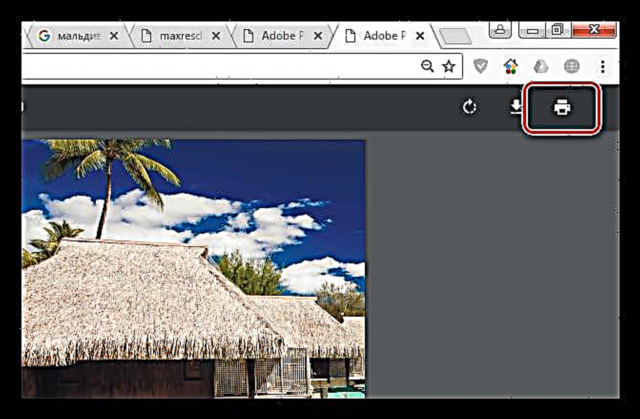
- Pumili ng isang printer, kalidad at mag-click "I-print".
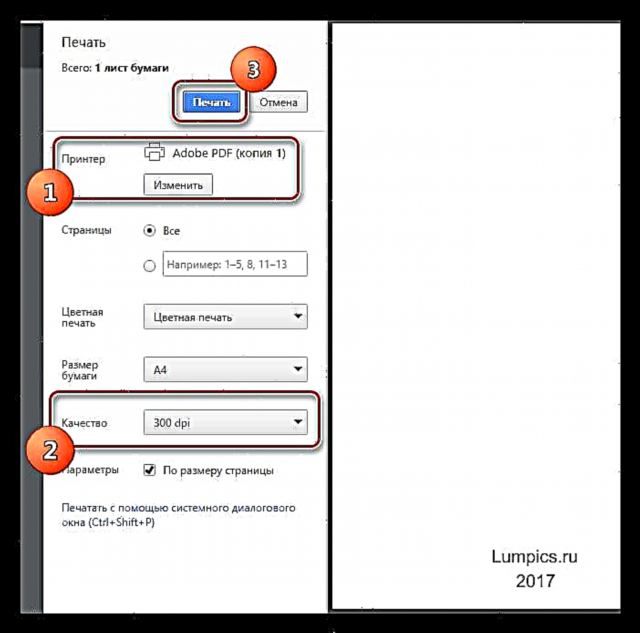
Kung biglang pagkatapos ng pag-print nakita mo na ang mga kulay sa card ay hindi ipinapakita nang tama, pagkatapos subukang baguhin ang mode ng dokumento sa CMYKi-save muli sa Pdf at i-print.

Pagpi-print ng papel
Upang mag-print ng mga postkard, ang papel ng larawan na may density ay sapat 190 g / m2.
Ito ang lahat na masasabi tungkol sa paglikha ng mga postkard sa programa ng Photoshop. Malikhaing, lumikha ng mga orihinal na pagbati at paggunita ng mga kard, na nakalulugod sa iyong mga mahal sa buhay.